
しかし、マイクロソフトの国では、すべてのベータ テスターが平等に作られているわけではありません。 2014 年 10 月以来、Microsoft は Windows 10 Insider プログラムを「リング」と呼ばれる 2 つの大きなグループに分割しました。 の 低速リングは Windows 10 のわずかに古いビルドを取得し、おそらく 1 ~ 2 週間遅れますが、高速リングはより新しくなります 構築します。

どちらのオプションにも利点があります。低速リングの Windows 10 のビルドは、一般的により安定しており、問題が発生する可能性が低くなります。 クラッシュやプログラムとの互換性がないため、仕事に不可欠なデスクトップやコンピュータで Windows 10 を使用している場合には、より望ましい方法です。 ラップトップ。 高速リングには、より高速な、または優れた新機能を備えた新しいビルドが含まれており、場合によっては Microsoft 開発者によって実装された特定の問題が修正されます。 ただし、これらの「高速」ビルドはテストが少ないため、より不安定になり、ユーザーにとってより多くの問題を引き起こす可能性があります。
関連している
- 誰もが知っておくべき Windows ショートカット トップ 10
- サポートされていない PC をお持ちですか? Windows 11 からあなたへのメッセージがあります
- Windows 11 は今のところ成功していますか? 新しいレポートにより、アップグレードされた PC の数が明らかになりました
Insider プログラムには「上位」リングがありますが、これらは Microsoft 従業員向けに予約されており、(インストール ファイルが漏洩しない限り) 一般には利用できません。 Windows の最新かつ最高の機能を試したい場合は、Insider プログラムの高速リングが最適です。 幸いなことに、乗るのはとても簡単です。
おすすめ動画
Windows 10をインストールする
すでに Windows 10 をインストールしている場合は、この手順と次の手順をスキップしてください。 そうでない場合は、 このデジタル トレンドの記事をご覧ください 記載されている手順に従って、現在使用しているコンピューターに Windows 10 をインストールします。
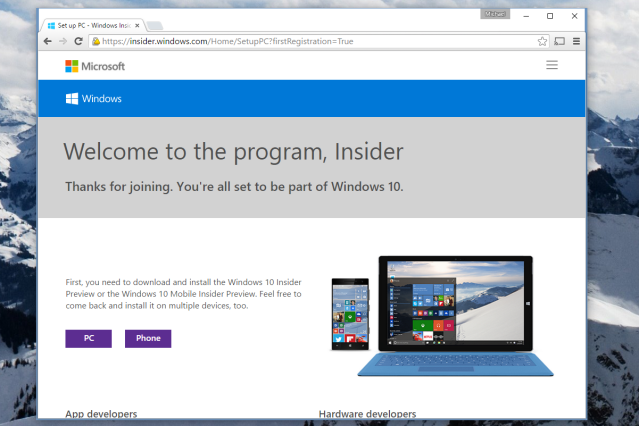
Windows 10 のインストールには 1 時間もかかりません。 プライマリ ストレージ ドライブを完全に消去する「新しい」バージョンをインストールするか、ファイルをそのままにして現在の Windows 8.1 ビルドの上に Windows 10 をインストールするかを選択できます。 また、Windows 以外のマシン、またはオペレーティング システムがまだ実行されていないコンピューターにインストールする場合は、ISO ファイルを外部ディスクまたはドライブに書き込むかマウントする必要があります。
セットアップウィンドウ
Windows のセットアップ プロセスは非常にわかりやすく、画面上の指示に従ってユーザー アカウントを作成し、基本設定を適用するだけです。 Windows 10 には、最新のラップトップおよびデスクトップ コンポーネント用の基本ドライバーが含まれているため、ネットワーク、サウンド出力、グラフィックスなどは、 「すぐに使える」設定が可能です。 そうでない場合は、ラップトップまたはコンポーネントの製造元の関連 Web ページにアクセスして、ドライバーをダウンロードしてインストールしてください。 彼ら。 上記のルールの注目すべき例外は、Nvidia です。 グラフィックスカード — 最新ドライバーをダウンロードするときに、Windows 10 バージョンを選択する必要があります。
何らかの理由でネットワークが機能しない場合は、別のコンピュータまたは スマートフォン 関連するドライバーをダウンロードして、メイン PC に転送します。 コンピュータのすべてのコア コンポーネントが満足のいく動作を確認したら、次のステップに進みます。 この時点で、任意のサードパーティ プログラムをインストールすることも、高速リングに参加して最新の Windows 更新プログラムを適用するまで待つこともできます。
ファストリングに参加しましょう
もうすぐそこです。 次に、デスクトップ上の Windows ロゴをクリックし、[設定] をクリックします。 ウィンドウの最後のアイコンである「更新とセキュリティ」をクリックします。 Windows Updateページが表示されます。
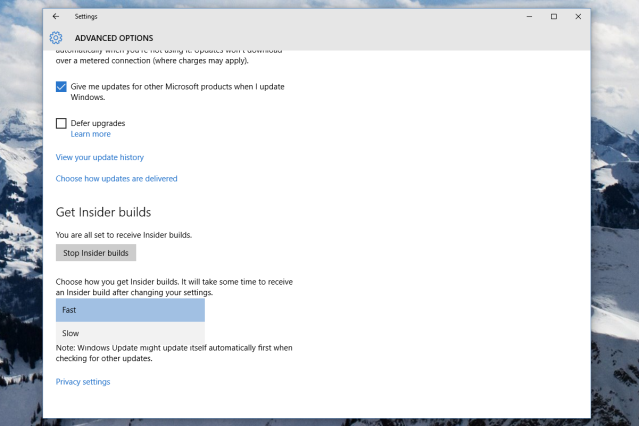
「詳細オプション」をクリックします。 ページの下部は「Get Insider builds」セクションです。 「Insider ビルドの入手方法を選択してください」というフィールドが探しているものです。ドロップダウン メニューをクリックして、「低速」から「高速」に切り替えるだけです。
完了したら、左上隅にある戻るボタンをクリックします。
最新のアップデートをダウンロードする
あとは、通常の方法で Windows Update を実行するだけです。 [更新プログラムの確認] をクリックすると、Windows が自動的に Windows 10 の最新の高速リング バージョンを検索してダウンロードします。 パッケージがダウンロードされるのを待ってから、自動再起動をスケジュールするか、「今すぐ再起動」をクリックして最新のビルドをすぐに適用します。 コンピューターが (おそらく数回) 再起動され、それが完了すると、一般公開されている Windows 10 の最新ビルドにログインします。

Windows 10 が 7 月 29 日にリリースされると、Windows 7 または Windows 8.1 の現在のユーザーは、 1 年間の無料アップグレード (つまり、無料でアップグレードできる期間は 1 年間です。アップグレード後は料金を支払う必要はありません) それ)。 その時点で、Windows Insider メンバーは、Windows の製品版または「メーカーへのリリース」バージョンを使用するか、Insider ビルドを使い続けるかを選択できます。
編集者のおすすめ
- Windows 11 と Windows 10: ついにアップグレードの時期が来た?
- Windows 11は、ある重要な点でWindows 10を上回る可能性がある
- Windows 11のタスクバーにWindows 10の便利な機能が追加される可能性がある
- Windows 10 November 2021 Update の展開に伴い、Windows 11 がより多くのデバイスに適用される
- Windows 11 の準備ができていませんか? Windows 10 の 2021 年 11 月アップデートが登場します
ライフスタイルをアップグレードするDigital Trends は、読者が最新ニュース、楽しい製品レビュー、洞察力に富んだ社説、ユニークなスニーク ピークをすべて提供して、ペースの速いテクノロジーの世界を監視するのに役立ちます。




